在三维建模工作中,通过在三维模型空间中移动和重新定向UCS,可以在一定程度上简化设计工作。
对于三维笛卡儿坐标系,如果已知X轴和Y轴的方向,那么可以使用右手定则来确定Z轴的正方向,方法是将右手手背靠近屏幕放置,大拇指指向X轴的正方向,食指指向Y轴的正方向,伸出的中指所指示的方向即Z轴的正方向。用户还可以使用右手定则来确定三维空间中绕坐标轴旋转的默认正方向,其方法将右手拇指指向轴的正方向,卷曲其余四指,则右手四指所指示的方向即轴的正旋转方向。右手定则示意手势如图9-1所示。
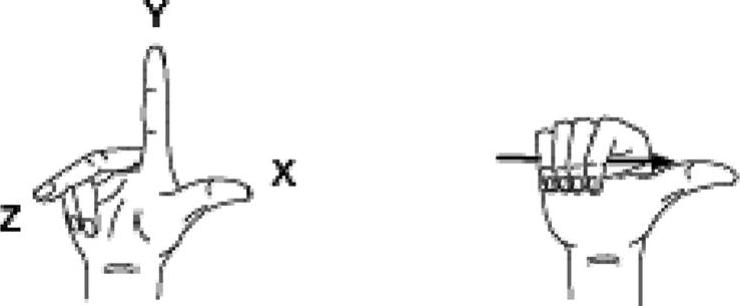
图9-1 右手定则示意手势图
在实际的三维设计中,用户可以灵活地控制用户坐标系,例如,可以根据需要在三维空间的适当位置定位和定向UCS,必要时可以保存和恢复用户坐标系方向。
1.新建(定义)UCS
要新建UCS,可以在命令行的“输入命令”提示下输入“UCS”并按<Enter>键,命令行显示“指定UCS的原点或[面(F)/命名(NA)/对象(OB)/上一个(P)/视图(V)/世界(W)/X/Y/Z/Z轴(ZA)]<世界>:”的提示信息。
●指定UCS的原点:使用一点、两点或三点定义一个新的UCS。如果指定单个点,当前UCS的原点将会移动,而不会更改X、Y和Z轴的方向;如果指定第二点,则UCS将旋转以使正X轴通过该点;如果指定第三点,则UCS将围绕新X轴旋转来定义正Y轴。
●“面(F)”:将UCS动态对齐到三维对象的面。
●“命名(NA)”:保存或恢复命名UCS定义。
●“对象(OB)”:将UCS与选定的二维或三维对象对齐。UCS可以与包括点云在内的任何对象类型对齐(参照线和三维多段线除外)。
●“上一个(P)”:恢复上一个UCS。
●“视图(V)”:将UCS的XY平面与垂直于观察方向的平面对齐。原点保持不变,但X轴和Y轴分别变为水平和垂直。
●“世界(W)”:将UCS与世界坐标系(WCS)对齐。
●“X”:绕X轴旋转当前UCS。
●“Y”:绕Y轴旋转当前UCS。
●“Z”:绕Z轴旋转当前UCS。
●“Z轴(ZA)”:将UCS与指定的正Z轴对齐,UCS原点移动到第一个点,其正Z轴通过第二个点。
在这里以通过指定某一个点(如点“100,30,10”)作为新原点来创建UCS为例,其操作步骤如下。
命令:UCS↙
当前UCS名称:世界(https://www.daowen.com)
指定UCS的原点或[面(F)/命名(NA)/对象(OB)/上一个(P)/视图(V)/世界(W)/X/Y/Z/Z轴(ZA)]<世
界>:100,30,10↙
指定X轴上的点或<接受>:
2.使用UCS预置
在命令行的“输入命令”提示下输入“UCSMAN”并按<Enter>键,弹出“UCS”对话框,该对话框有3个选项卡,即“命名UCS”选项卡、“正交UCS”选项卡和“设置”选项卡。
●“命名UCS”选项卡用于列出UCS定义并设置当前UCS,如图9-2所示。
●“正交UCS”选项卡用于将UCS改为正交UCS设置之一,如图9-3所示。“当前UCS:未命名”列表框列出当前图中定义的6个正交坐标系,正交坐标系是根据“相对于”下拉列表框中指定的基准坐标系定义的。在“当前UCS:未命名”列表框中选择一个正交坐标系,单击“置为当前”按钮,则可恢复选定的该正交坐标系。注意:在“当前UCS:未命名”列表框中,可以使用“深度”选项为选定的正交UCS指定深度和新原点,所谓的深度用于指定正交UCS的XY平面与通过UCS(由UCSBASE系统变量指定)原点的平行平面之间的距离,UCSBASE坐标系的平行平面可以是XY、YZ或XZ平面。
●“设置”选项卡用于显示和修改与视口一起保存的UCS图标设置和UCS设置,如图9-4所示。其中,“UCS图标设置”选项组用于指定当前视口的UCS图标显示设置,包括设置是否显示当前视口中的UCS图标、是否显示于UCS原点、是否应用到
所有活动视口和是否允许选择UCS图标。“UCS设置”选项组用于指定更新UCS设置时UCS的行为。
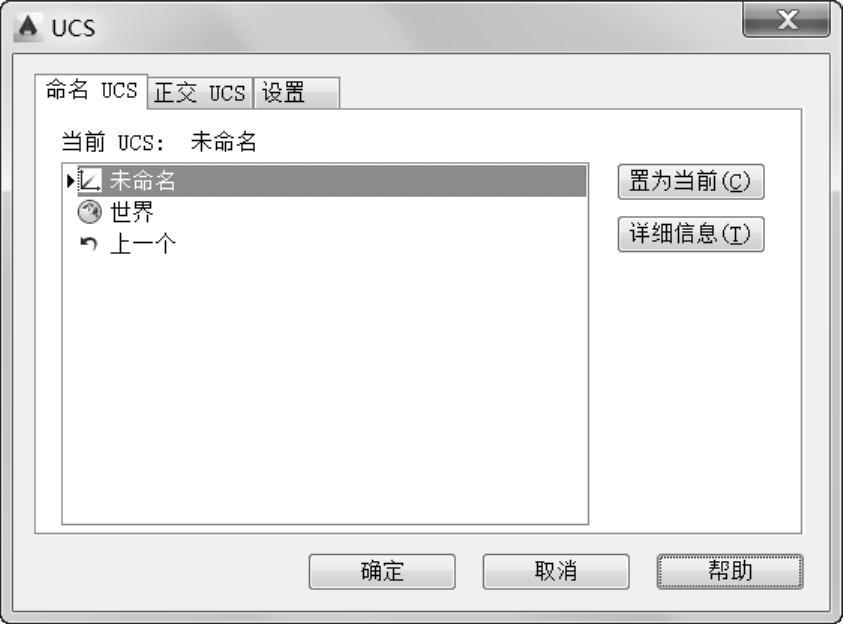
图9-2 “UCS”对话框的“命名UCS”选项卡
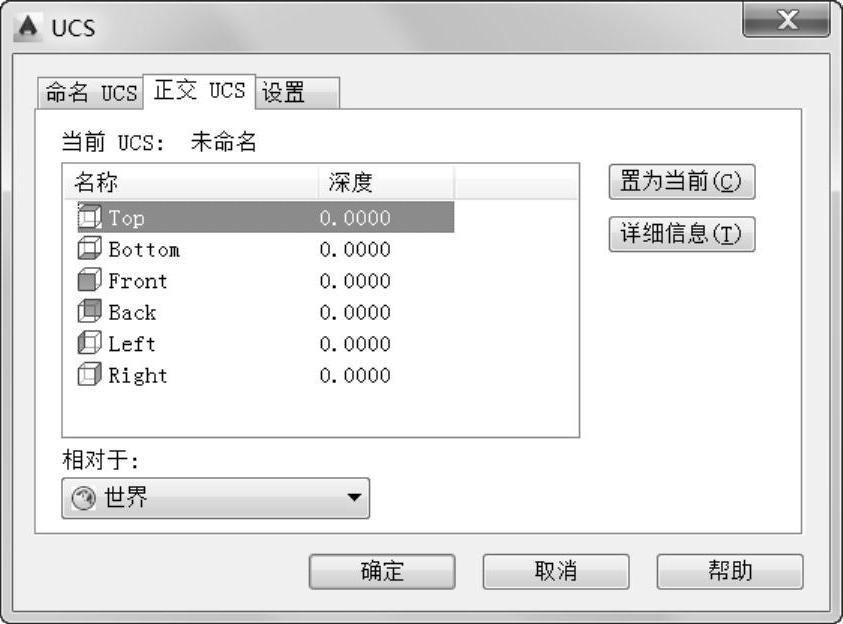
图9-3 “UCS”对话框的“正交UCS”选项卡
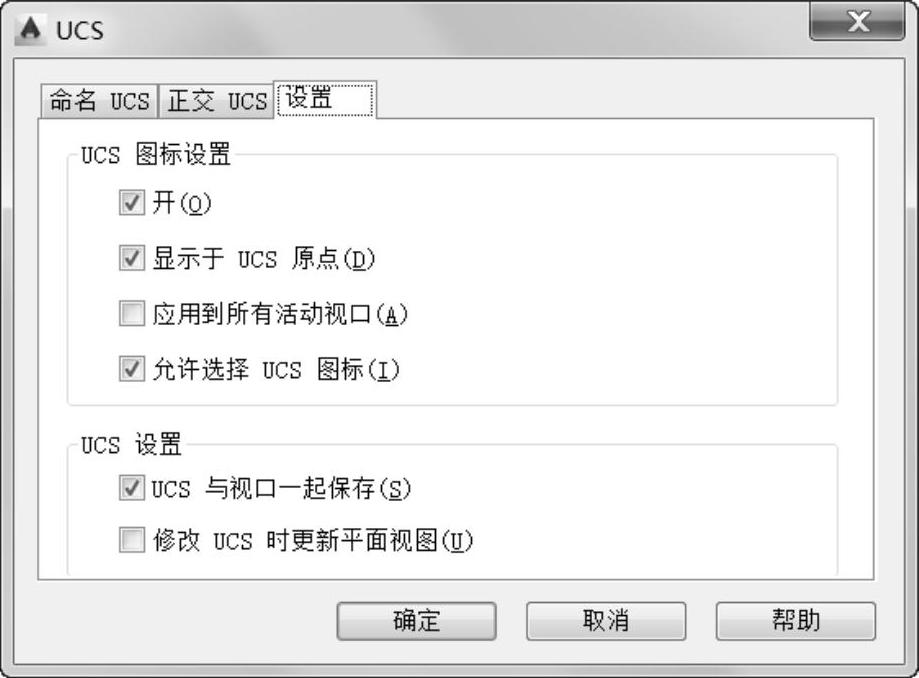
图9-4 “UCS”对话框的“设置”选项卡
3.在图纸空间中改变UCS
在模型空间改变UCS的相关操作是很灵活的,当然也可以在图纸空间定义新的UCS,但是图纸空间中的UCS仅限于二维操作,虽然允许在图纸空间中输入三维坐标,但不能执行三维查看命令。
4.按名称保存并恢复UCS位置
用户可以保存命名UCS位置。按名称保存UCS有助于以后在实际设计中根据需要恢复或调用所需的UCS位置。
免责声明:以上内容源自网络,版权归原作者所有,如有侵犯您的原创版权请告知,我们将尽快删除相关内容。






